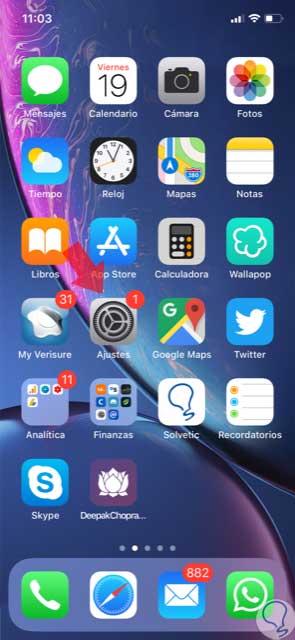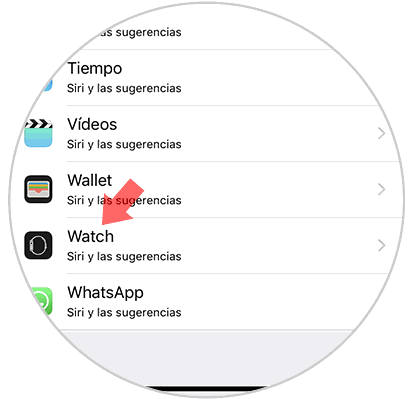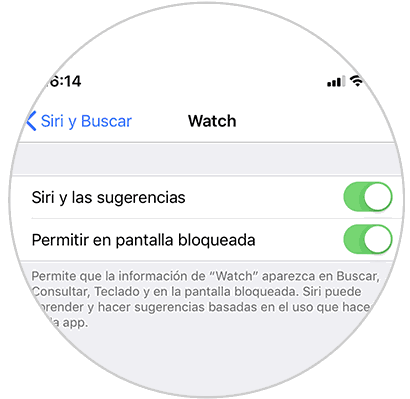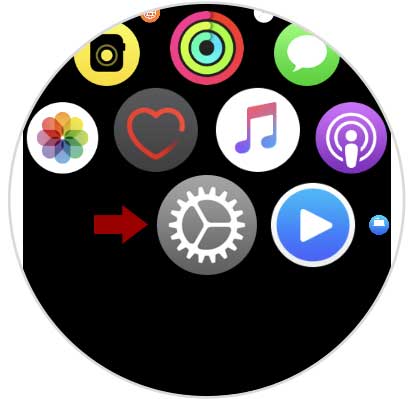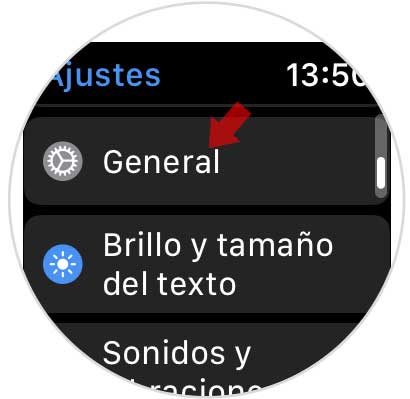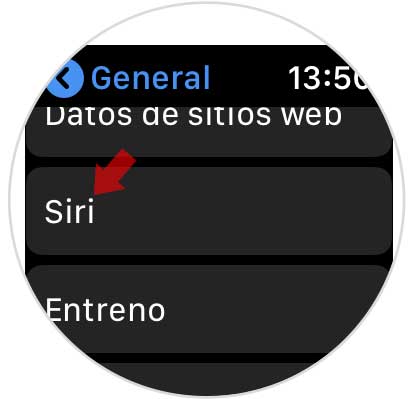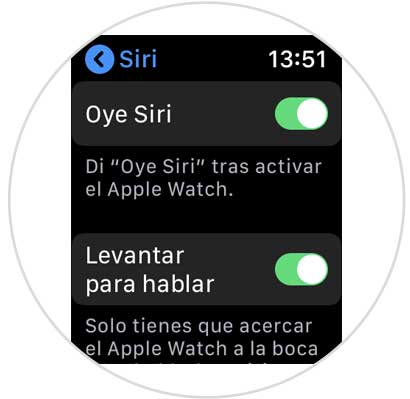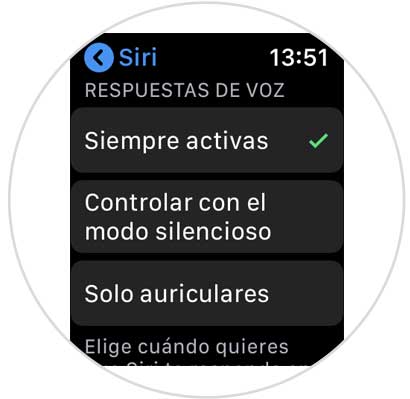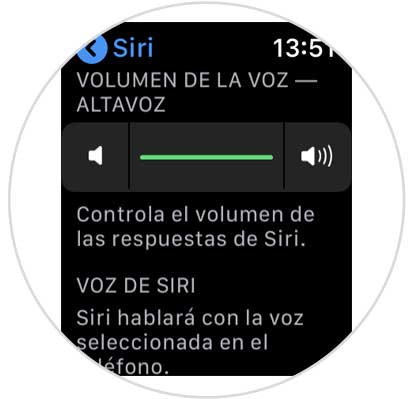Hoy en día la cantidad de cosas que se pueden hacer con los terminales móviles, es cada vez mayor. Estos dispositivos ya no se utilizan únicamente para enviar y recibir mensajes, sino que para la mayoría de los usuarios se han convertido en elementos imprescindibles para su día a día.
Gracias a estos terminales podemos realizar diferentes cosas que antes solo podíamos hacer desde un ordenador como revisar nuestro correo electrónico o navegar por la red. Además, también nos permite comunicarnos a través de las redes sociales o mediante las aplicaciones de mensajería instantánea.
Con la llegada de los smartwatchs, muchas de estas funciones se vieron replicadas en el reloj, de modo que muchos usuarios encontraron una nueva forma de poder revisar su correo o apps como WhatsApp por ejemplo desde su muñeca. Es por ello que si tienes un Apple Watch, seguramente quieras saber cómo activar y configurar Siri en el reloj para que te diga por voz la información que solicites.
1. Cómo activar Siri en iPhone para Apple Watch
Lo primero que debemos hacer es asegurarnos de que en nuestro iPhone enlazado al Apple Watch Siri se encuentra activado. Para ello debemos realizar los pasos que se detallan a continuación.
En primer lugar entra en los ajustes de iPhone desde la pantalla principal de las aplicaciones.
Ahora debes seleccionar "Siri y buscar" entre las opciones que aparecen disponibles
Una vez que has seleccionado esto, debes desplazarte hacia la parte donde se encuentran las aplicaciones, para entrar en la App de Watch.
Una vez dentro, verás dos pestañas. Ambas deben encontrarse activas para que Siri funcione de manera correcta en el Apple Watch.
2. Cómo configurar Siri en Apple Watch
Lo primero que debes hacer para configurar es Siri en Apple Watch. Para ello debes seguir los pasos que se detallan a continuación.
En primer lugar, dirígete a los “ajustes” del reloj situado en la pantalla de aplicaciones.
Ahora debes seleccionar la pestaña de “General”
Dentro de general, tienes que seleccionar “Siri”
Ahora verás las diferentes configuraciones que ofrece Siri. Selecciona aquellas que te interesen.
3. Cómo usar Siri con voz en Apple Watch
Ahora que ya has configurado Siri en el reloj, puedes utilizarlo de la siguiente manera.
- Lo primero que debes tener es tu reloj desactivado sin el código de desbloqueo
- Ahora sube tu muñeca y acerca el reloj a la boca
- Di “Oye Siri” en el caso de que hayas activado esta pestaña, o realiza directamente tu pregunta
- Ahora verás como Siri responde
De este modo vas a poder usar Siri cada vez que te apetezca preguntar algo o realizar alguna petición al asistente personal.